Sel aastal on Chromebookide vastu olnud palju armastust, kuna tootjad jätkavad selle muutmist kõigi aegade parimad Chromebookid ja Google lisab Chrome OS-i hiljutistes värskendustes hulgaliselt uusi funktsioone, näiteks Läheduses olev jagamine, Ambient režiimja arvukalt väiksemaid täiendusi, mis aitavad teie Chromebooki veelgi paremaks muuta kodus töötav sülearvuti. Produktiivsemaks muutmiseks peame oma telefonide igast märguandest ja piiksumisest loobuma ning telefonikeskusega saame oma telefonidel silma peal hoida, olles samas endiselt hõivatud.
Kuidas telefoni keskpunkti nullist üles seada
- Ava Seaded rakendus.
-
Puudutage valikut Seadistage jaotises Ühendatud seadmed.
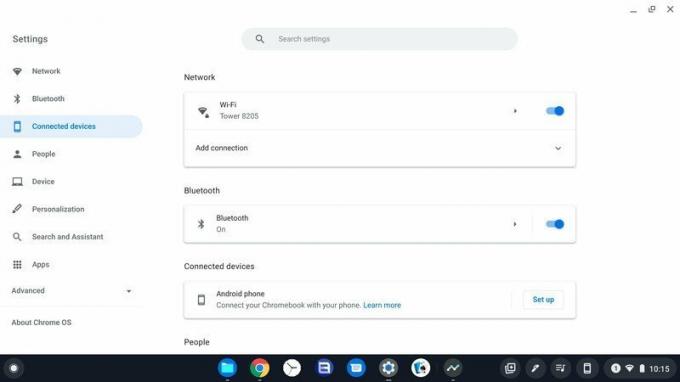 Allikas: Android Central
Allikas: Android Central -
Valige sinu telefon rippmenüüst.
 Allikas: Android Central
Allikas: Android Central -
Puudutage valikut Nõustuge ja jätkake.
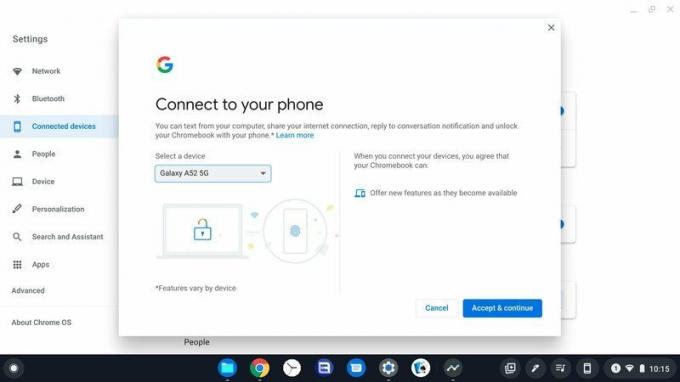 Allikas: Android Central
Allikas: Android Central - Sisestage parool oma Google'i kontole.
-
Puudutage valikut Valmis.
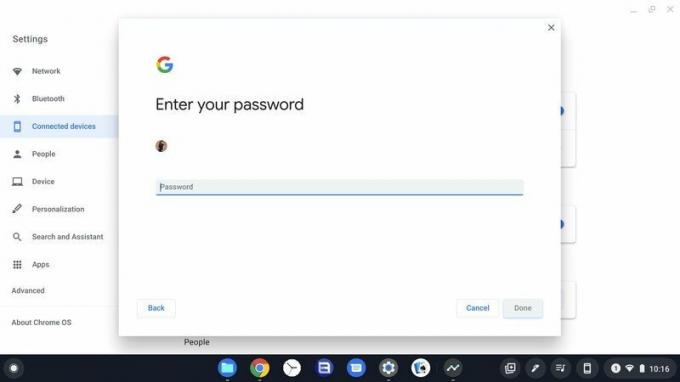 Allikas: Android Central
Allikas: Android Central -
Puudutage valikut Valmis ühendus on turvaline.
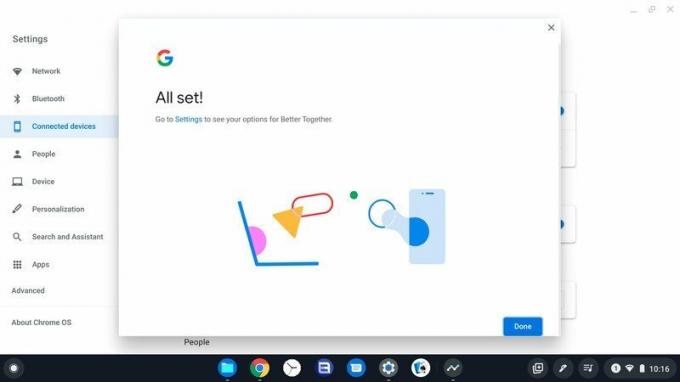 Allikas: Android Central
Allikas: Android Central
Nüüd saate kopeerida dokis telefoniikooni, et tõmmata Telefoni jaotur üles ja vaadata telefoni olekut, hiljutisi Chrome'i vahelehti ning lülitada telefoni vaigistamine, telefoni leidmine või leviala lülitamine.
Märkusena võib öelda, et kui saate Chromebookis oma telefoni kohta märguandeid, ei saa te enamusele märguannetest veel vastata, lihtsalt vaadake neid ja vastake siis oma telefonis. Loodetavasti saate tulevikus tegutseda rohkemate teadete alusel, kuid nende nägemine on algus.
Telefoniseadme funktsioonide muutmine seadetes
Kui telefon oli Smart Locki jaoks juba paaristatud, peate lihtsalt rakenduses Seaded uue funktsiooni vahetama.
- Ava Seaded rakendus.
-
Puudutage valikut sinu telefon jaotises Ühendatud seadmed.
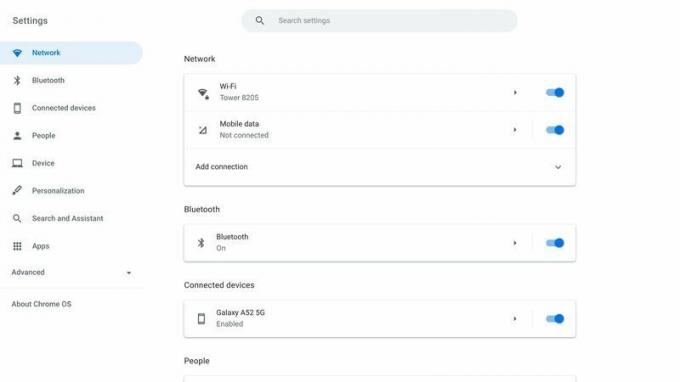 Allikas: Android Central
Allikas: Android Central -
Puudutage nuppu lülitab telefonikeskuse ja märguannete jaoks, et need sisse lülitada.
 Allikas: Android Central
Allikas: Android Central
Loodan, et tulevikus liigub Messages jaotis Phone Hub ega vaja eraldi seadistamist iga kord, kui saate uue Chromebooki, kuid praeguseks on see nii. Vähemalt võimaldab telefonisõnum vaadata sõnumeid, kui kasutate rakendust Samsung Messages või a kolmanda osapoole SMS-i rakendus teenuse Google Messages kaudu.
Telefonikeskust saate kasutada mis tahes Chromebookis ja mis tahes hiljutises Android-telefonis, kuid kui otsite uut Chromebooki enda või oma kesk- / keskkooliealiste laste jaoks, on sellega raske valesti minna. Lenovo Flex 5. Teil on Intel Core i3, nii et see on piisavalt võimas, et žongleerida üle tosina vahelehe või käitada mitut monitori. hilisõhtused viivitajad ja esikülje kõlarid lasevad sellel paremini kõlada, kui töötate läbi mõne lo-fi-löögi ülesanded.
Ara Vanker
Ara Wagoner on Android Centralis kirjutaja. Tema teemad on telefonid ja torkab pulkadega Google Play muusikat. Kui ta ei kirjuta abi ja juhiseid, unistab ta Disneyst ja laulab saateid. Kui näete teda ilma kõrvaklappideta, RUN. Teda saab jälgida Twitteris aadressil @arawagco.
